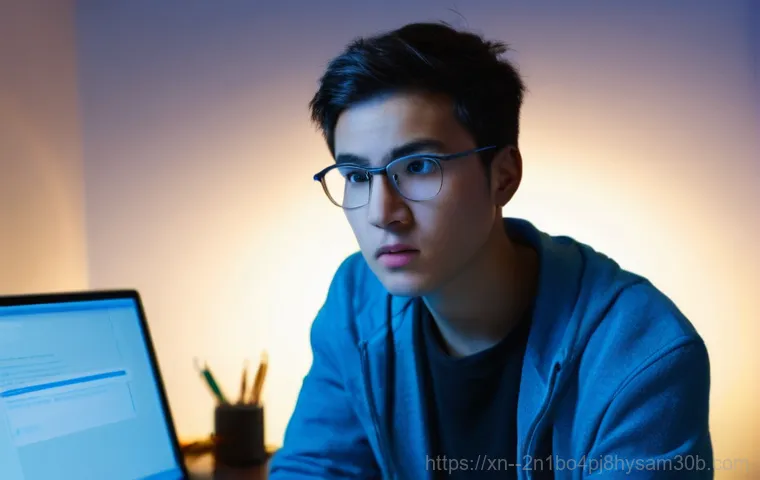컴퓨터를 사용하다 보면 갑자기 파란 화면이 뜨면서 ‘KERNEL_MODE_HEAP_CORRUPTION’이라는 섬뜩한 오류 메시지를 만날 때가 있죠? 정말 아찔하고 당황스러우셨을 거예요. 저도 그런 경험이 한두 번이 아니라서 그 먹먹한 기분을 누구보다 잘 압니다.
이 골치 아픈 블루스크린이 왜 뜨는 건지, 도대체 어디서부터 손을 대야 할지 막막하셨을 텐데요. 메모리 문제부터 드라이버 충돌, 심지어 특정 소프트웨어 때문일 수도 있다는 사실! 걱정 마세요, 제가 직접 겪어보고 해결했던 노하우들을 꾹꾹 눌러 담아왔으니까요.
그럼 지금부터 이 블루스크린의 모든 것을 확실히 알려드릴게요!
KERNEL_MODE_HEAP_CORRUPTION, 알고 보면 별거 아니라고요?

도대체 이 오류의 정체는 무엇일까요?
컴퓨터를 사용하다가 갑자기 파란 화면이 번쩍! ‘KERNEL_MODE_HEAP_CORRUPTION’이라는 무시무시한 메시지를 마주했을 때의 그 당혹감은 정말 이루 말할 수 없죠. 저도 처음 이 오류를 겪었을 때는 컴퓨터가 완전히 고장 난 줄 알고 식은땀을 흘렸던 기억이 생생해요. 하지만 걱정 마세요! 이 오류는 윈도우 운영체제에서 발생하는 블루스크린 유형 중 하나로, 주로 메모리 관리 영역에서 문제가 생겼을 때 나타나는 현상이랍니다. 쉽게 말해, 윈도우가 시스템의 중요한 메모리 영역을 제대로 관리하지 못해서 발생하는 오류라고 생각하시면 돼요. 이 문제가 발생하면 컴퓨터가 더 이상 정상적으로 작동할 수 없다고 판단하고, 추가적인 손상을 막기 위해 강제로 시스템을 종료시켜버리는 것이죠. 문제는 이 ‘메모리 관리’라는 게 드라이버 문제, 하드웨어 불량, 특정 소프트웨어 충돌 등 다양한 원인에서 비롯될 수 있다는 점이에요. 그래서 딱 잘라 “이것 때문이다!”라고 말하기가 어렵고, 여러 가능성을 열어두고 하나씩 점검해보는 과정이 필요하답니다. 하지만 너무 복잡하게 생각할 필요 없어요. 제가 직접 겪어보고 해결했던 경험을 바탕으로, 어디서부터 어떻게 접근해야 할지 차근차근 알려드릴게요. 저도 컴퓨터 수리를 업으로 삼고 있는 친구에게 물어보고, 밤새도록 해외 포럼을 뒤져가며 얻은 정보들이니, 여러분께는 정말 큰 도움이 될 거라고 확신합니다!
블루스크린, 그냥 무시하면 안 되는 이유!
혹시 블루스크린이 한두 번 뜨고 말길래 그냥 넘어가는 분들도 계실까요? 절대 안 돼요! ‘KERNEL_MODE_HEAP_CORRUPTION’과 같은 블루스크린 오류는 컴퓨터가 보내는 심각한 경고 신호라고 생각하셔야 합니다. 단순한 소프트웨어 충돌일 수도 있지만, 심각한 하드웨어 문제의 전조일 수도 있거든요. 예를 들어, 메모리 불량인데 계속 사용하면 다른 부품에까지 영향을 줄 수 있고, 중요한 데이터를 손상시키는 결과를 초래할 수도 있습니다. 저는 예전에 블루스크린을 대수롭지 않게 여기다가 결국 하드디스크까지 날려버린 아픈 경험이 있어요. 그 안에 제가 몇 년 동안 찍었던 여행 사진들이 전부 들어있었는데, 정말 하늘이 무너지는 줄 알았죠. 그때 이후로 블루스크린이 뜨면 무조건 바로 해결하려고 노력하고 있습니다. 이 오류를 방치하면 시스템이 불안정해지고, 갑자기 컴퓨터가 멈추거나 재부팅되는 일이 잦아져서 작업 효율이 크게 떨어지는 건 물론이고, 최악의 경우엔 컴퓨터를 통째로 바꿔야 하는 상황까지 올 수 있어요. 그러니까 지금 이 글을 보고 계신다면, 절대 미루지 말고 저와 함께 이 문제를 해결해나가도록 해요. 우리 소중한 컴퓨터를 안전하게 지키는 일, 지금부터 시작해봅시다!
메모리(RAM), 네가 범인일 줄이야!
메모리 접촉 불량부터 점검하기
‘KERNEL_MODE_HEAP_CORRUPTION’ 오류의 가장 흔한 원인 중 하나가 바로 메모리(RAM) 문제라는 사실, 알고 계셨나요? 저도 처음엔 소프트웨어 문제라고만 생각했는데, 의외로 간단한 물리적 문제에서 비롯되는 경우가 많더라고요. 특히 컴퓨터를 오랫동안 사용했거나, 내부 청소를 한 후에 이런 오류가 발생했다면 가장 먼저 메모리 슬롯의 접촉 상태를 의심해봐야 합니다. 컴퓨터 본체를 열어보면 메인보드에 길쭉한 막대기처럼 생긴 부품이 꽂혀 있을 거예요. 그게 바로 메모리인데요. 이게 충격으로 살짝 빠지거나, 먼지가 쌓여서 접촉 불량이 생기면 시스템이 메모리를 제대로 인식하지 못해서 블루스크린이 뜨게 된답니다. 해결 방법은 아주 간단해요. 컴퓨터 전원을 완전히 끄고, 전원 케이블까지 분리한 다음, 본체 측면 덮개를 열어주세요. 그리고 메모리 양쪽의 고정 클립을 살짝 눌러 메모리를 빼낸 후, 지우개나 마른 천으로 금색 단자 부분을 부드럽게 닦아주세요. 다시 슬롯에 딸깍 소리가 나도록 정확하게 끼워 넣으면 끝! 저는 이렇게 해서 블루스크린이 감쪽같이 사라진 경험이 정말 많답니다. 혹시 메모리가 여러 개 꽂혀 있다면 하나씩 번갈아 가며 시도해보는 것도 좋은 방법이에요. 한 번은 메모리 슬롯 자체가 문제였던 적도 있어서, 슬롯을 바꿔 꽂아보고 해결된 적도 있었거든요. 복잡한 수리 없이 간단하게 해결될 수 있는 문제이니, 꼭 시도해보세요!
메모리 불량 여부, 직접 진단해보기
단순한 접촉 불량이 아니라 메모리 자체에 물리적인 문제가 생겼을 수도 있습니다. 요즘 메모리는 워낙 튼튼하게 나오지만, 그래도 수명이 다했거나 초기 불량인 경우도 간혹 있거든요. 이럴 때는 윈도우에 내장된 ‘메모리 진단 도구’를 활용하면 메모리 불량 여부를 쉽게 확인할 수 있어요. 윈도우 검색창에 ‘메모리 진단’이라고 입력하면 ‘Windows 메모리 진단’이라는 프로그램이 나타날 거예요. 이걸 실행하면 컴퓨터를 재시작하면서 메모리 검사를 진행하는데, 이 과정에서 문제가 발견되면 친절하게 알려준답니다. 저도 이 도구를 사용해서 불량 메모리를 찾아내고 교체한 적이 여러 번 있어요. 만약 불량이 확인되면 해당 메모리를 교체하는 것이 가장 확실한 해결책입니다. 교체하기 전에 혹시 모르니 메모리 제조사의 보증 기간을 확인해보는 것도 잊지 마세요! 무상으로 교체받을 수 있는 기회를 놓치지 마시고요. 그리고 이 메모리 진단 도구는 생각보다 시간이 좀 걸릴 수 있으니, 여유를 가지고 기다려주는 인내가 필요합니다. 검사 도중에 다른 작업을 하거나 컴퓨터를 강제로 끄는 일은 절대 삼가야 해요. 혹시라도 여러 개의 메모리가 꽂혀 있다면, 하나씩만 꽂아서 검사해보는 것도 불량 메모리를 정확히 찾아내는 데 도움이 된답니다. 저처럼 컴퓨터 부품에 대해 잘 모르는 분들도 쉽게 따라 할 수 있으니, 꼭 한 번 시도해보세요!
드라이버 충돌, 의외의 복병!
오래되거나 손상된 드라이버가 문제?
블루스크린의 주범 중 하나로 드라이버 충돌을 빼놓을 수 없습니다. 특히 ‘KERNEL_MODE_HEAP_CORRUPTION’ 오류는 잘못된 드라이버 코드 때문에 발생하는 경우가 상당히 많다고 해요. 드라이버는 하드웨어와 운영체제가 원활하게 소통할 수 있도록 돕는 소프트웨어인데, 이 드라이버가 오래되었거나 손상되었을 경우, 혹은 다른 드라이버와 충돌을 일으킬 경우 블루스크린을 유발할 수 있습니다. 예를 들어, 그래픽 카드 드라이버가 최신 버전이 아니거나, 네트워크 카드 드라이버에 문제가 생기면 이런 현상이 나타날 수 있죠. 저는 예전에 게임을 하다가 갑자기 블루스크린이 뜨는 현상을 겪었는데, 알고 보니 그래픽 카드 드라이버를 업데이트하지 않아서 생긴 문제였어요. 드라이버를 최신 버전으로 업데이트하니 언제 그랬냐는 듯이 블루스크린이 사라지더라고요. 드라이버 업데이트는 각 하드웨어 제조사 웹사이트에서 최신 버전을 다운로드하여 설치하는 것이 가장 안전하고 정확합니다. 간혹 윈도우 업데이트를 통해 드라이버가 자동으로 업데이트되기도 하지만, 제조사에서 직접 받는 것이 더 확실할 때가 많아요. 특히, 블루스크린이 발생하기 직전에 특정 하드웨어를 새로 설치했거나 업데이트했다면, 그 하드웨어의 드라이버를 가장 먼저 의심해봐야 합니다. 문제가 되는 드라이버를 찾아내서 재설치하거나 최신 버전으로 업데이트하는 것만으로도 이 골치 아픈 오류를 해결할 수 있는 경우가 많으니, 꼭 체크해보세요!
불안정한 드라이버 제거 및 재설치
때로는 최신 드라이버가 오히려 문제를 일으키는 경우도 있습니다. 드라이버 업데이트 후 블루스크린이 시작되었다면, 새로 설치된 드라이버가 시스템과 호환되지 않거나 불안정할 가능성이 높아요. 이럴 때는 해당 드라이버를 제거하고 이전 버전으로 롤백하거나, 아예 제거한 후 다시 설치해보는 것이 좋습니다. 드라이버 제거는 ‘장치 관리자’에서 할 수 있어요. 윈도우 검색창에 ‘장치 관리자’를 입력하여 실행한 후, 문제가 의심되는 하드웨어를 찾아 마우스 오른쪽 버튼을 클릭하고 ‘디바이스 제거’를 선택하면 됩니다. 이때 ‘이 장치의 드라이버 소프트웨어를 삭제합니다.’ 옵션에 체크하고 삭제하는 것이 중요해요. 완전히 제거한 후에는 컴퓨터를 재부팅하고, 다시 제조사 웹사이트에서 안정적인 이전 버전 드라이버를 다운로드하여 설치하거나, 윈도우가 자동으로 드라이버를 설치하도록 맡겨보는 것도 방법입니다. 제가 예전에 무선 랜카드 드라이버 문제로 고생했던 적이 있었는데, 아무리 최신 드라이버를 깔아도 계속 블루스크린이 뜨는 거예요. 결국 이전 버전 드라이버를 찾아 설치했더니 거짓말처럼 해결되었죠. 항상 최신 버전이 최고는 아니라는 걸 그때 깨달았답니다. 이처럼 드라이버 문제는 생각보다 까다로울 수 있지만, 차근차근 점검하고 시도해보면 분명 해결책을 찾을 수 있을 거예요. 드라이버를 제거하고 재설치하는 과정에서 혹시 잘못될까 봐 걱정되시는 분들은 시스템 복원 지점을 미리 만들어 두는 것도 좋은 예방책입니다.
특정 소프트웨어, 혹시 너 때문이니?
특정 프로그램과의 충돌 확인하기
하드웨어와 드라이버 문제가 아닌데도 계속해서 ‘KERNEL_MODE_HEAP_CORRUPTION’ 블루스크린이 뜬다면, 특정 소프트웨어와의 충돌을 의심해볼 차례입니다. 간혹 어떤 프로그램들은 시스템의 메모리 관리 영역을 건드려서 이런 오류를 유발하기도 하거든요. 특히 백신 프로그램이나 시스템 최적화 프로그램, 그리고 가상화 프로그램처럼 시스템 깊숙이 관여하는 소프트웨어들이 이런 문제를 일으키는 경우가 있습니다. [참고 정보]에서 봤던 iptime 의 ‘nas2dual’ 소프트웨어처럼, 특정 장치의 유틸리티 프로그램이 원인인 경우도 있더라고요. 저는 예전에 새로 설치한 게임 런처 때문에 블루스크린을 겪었던 적이 있었는데, 런처를 삭제하고 재설치했더니 문제가 해결되었어요. 만약 최근에 어떤 프로그램을 설치한 후에 블루스크린이 발생하기 시작했다면, 그 프로그램을 가장 먼저 의심해보고 일시적으로 제거하거나 비활성화해보는 것이 좋습니다. ‘제어판’ -> ‘프로그램 및 기능’에서 해당 프로그램을 찾아 제거한 후, 컴퓨터를 재부팅하여 문제가 해결되는지 확인해보세요. 만약 블루스크린이 더 이상 나타나지 않는다면, 그 프로그램이 문제의 원인이었던 거죠. 이런 경우에는 해당 프로그램의 제조사 웹사이트에서 최신 패치나 업데이트 정보를 확인해보거나, 다른 유사한 기능을 가진 프로그램으로 대체하는 것을 고려해볼 수 있습니다. 소프트웨어 충돌은 생각보다 흔하게 발생하는 문제이니, 이 부분도 꼼꼼히 체크해보시는 게 중요합니다.
클린 부팅으로 원인 프로그램 찾기
어떤 프로그램이 문제인지 정확히 알 수 없을 때는 ‘클린 부팅’이라는 방법을 활용해볼 수 있습니다. 클린 부팅은 윈도우를 최소한의 드라이버와 시작 프로그램만으로 시작하는 모드인데요. 이 상태에서 블루스크린이 발생하지 않는다면, 시작 프로그램 중 하나가 문제의 원인일 가능성이 매우 높습니다. 클린 부팅 방법은 다음과 같아요. ‘msconfig’를 실행(윈도우 검색창에 입력)해서 ‘시스템 구성’ 창을 엽니다. 거기서 ‘서비스’ 탭으로 이동하여 ‘모든 Microsoft 서비스 숨기기’에 체크한 후 ‘모두 사용 안 함’을 클릭합니다. 이어서 ‘시작 프로그램’ 탭으로 가서 ‘작업 관리자 열기’를 클릭한 후, 불필요한 시작 프로그램을 모두 ‘사용 안 함’으로 설정해주세요. 그리고 컴퓨터를 재부팅하면 클린 부팅 상태로 시작됩니다. 이 상태에서 문제가 발생하지 않는다면, 사용 안 함으로 설정했던 시작 프로그램들을 하나씩 활성화하면서 어떤 프로그램이 블루스크린을 유발하는지 찾아낼 수 있어요. 마치 범인을 찾기 위해 용의자를 한 명씩 심문하는 것과 같죠! 이 과정이 조금 번거롭고 시간이 걸릴 수 있지만, 정확한 원인을 찾아내서 근본적인 해결책을 마련하는 데 큰 도움이 된답니다. 저도 이 방법으로 여러 번 골치 아픈 소프트웨어 충돌 문제를 해결했던 경험이 있어서, 여러분께도 강력하게 추천하고 싶어요. 인내심을 가지고 차근차근 시도해보세요!
윈도우 시스템 자체의 문제일 수도 있어요

손상된 시스템 파일 복구하기
하드웨어나 드라이버, 특정 소프트웨어 문제도 아닌데 블루스크린이 계속된다면 윈도우 시스템 파일 자체에 손상이 생겼을 가능성도 배제할 수 없습니다. 윈도우는 수많은 시스템 파일들로 이루어져 있는데, 이 파일들이 어떤 이유로든 손상되거나 변질되면 시스템의 안정성이 저하되고, 결국 ‘KERNEL_MODE_HEAP_CORRUPTION’과 같은 치명적인 오류를 유발할 수 있습니다. 예를 들어, 갑작스러운 전원 차단, 악성 코드 감염, 잘못된 업데이트 등으로 시스템 파일이 손상될 수 있죠. 다행히 윈도우에는 손상된 시스템 파일을 검사하고 복구할 수 있는 강력한 도구들이 내장되어 있어요. 바로 ‘sfc /scannow’ 명령어와 ‘DISM’ 명령어입니다. 관리자 권한으로 명령 프롬프트를 실행한 후, ‘sfc /scannow’를 입력하고 엔터를 치면 시스템 파일 검사기가 손상된 파일을 찾아 복구해줍니다. 이 작업이 끝나면 ‘DISM /Online /Cleanup-Image /RestoreHealth’ 명령어를 입력하여 시스템 이미지를 복구하는 작업도 진행해주세요. 이 두 가지 명령어는 윈도우 시스템의 건강을 되찾는 데 아주 효과적이랍니다. 저도 블루스크린이 떴을 때 이 명령어들을 사용해서 해결한 적이 여러 번 있어요. 마치 병원에서 정밀 검사를 받고 약을 처방받는 것과 비슷하다고 생각하시면 됩니다. 이 과정은 시간이 다소 소요될 수 있으니, 여유를 가지고 기다려주는 것이 중요해요. 그리고 이 작업 중에는 컴퓨터를 사용하지 않는 것이 좋습니다.
최신 윈도우 업데이트 확인 및 설치
때로는 윈도우 업데이트만으로도 블루스크린 문제가 해결되는 경우가 있습니다. 마이크로소프트는 윈도우의 안정성과 보안을 강화하기 위해 주기적으로 업데이트를 배포하는데, 이 업데이트에는 알려진 버그나 호환성 문제를 해결하는 패치들이 포함되어 있을 수 있거든요. 특히, ‘KERNEL_MODE_HEAP_CORRUPTION’과 같은 오류는 윈도우 자체의 버그나 특정 드라이버와의 호환성 문제 때문에 발생하기도 하는데, 이런 문제들은 대부분 업데이트를 통해 해결됩니다. 저는 블루스크린이 발생하면 가장 먼저 윈도우 업데이트 기록을 확인하는 편이에요. 혹시 업데이트 후에 문제가 생겼는지, 아니면 오랫동안 업데이트를 하지 않아서 문제가 발생한 건 아닌지 말이죠. ‘설정’ -> ‘업데이트 및 보안’ -> ‘Windows Update’에서 ‘업데이트 확인’을 클릭하여 최신 업데이트가 있는지 확인하고, 있다면 바로 설치해주세요. 설치 후에는 컴퓨터를 재시작하는 것을 잊지 마시고요. 만약 특정 업데이트 이후에 문제가 발생했다면, 해당 업데이트를 제거하고 이전 버전으로 롤백하는 것을 고려해볼 수도 있습니다. 하지만 일반적으로는 최신 업데이트를 유지하는 것이 시스템 안정성에 더 도움이 됩니다. 윈도우 업데이트는 컴퓨터를 안전하고 최적의 상태로 유지하기 위한 필수적인 관리 활동이니, 꾸준히 관심을 가지고 적용해주는 것이 중요합니다. 귀찮다고 미루지 말고, 저처럼 주기적으로 업데이트를 확인하는 습관을 들여보세요!
이것저것 다 해봤는데도 안 될 땐?
SSD/HDD 점검 및 교체
메모리, 드라이버, 소프트웨어, 시스템 파일까지 모두 점검했는데도 블루스크린이 계속된다면, 이제 저장 장치인 SSD나 HDD의 문제를 의심해볼 차례입니다. 저장 장치에 물리적인 손상이 있거나 배드 섹터가 발생하면, 윈도우가 시스템 파일을 읽고 쓰는 과정에서 오류가 발생하여 블루스크린으로 이어질 수 있거든요. 특히 부팅 드라이브인 SSD나 HDD에 문제가 생기면 심각한 오류가 발생할 확률이 높습니다. 저는 예전에 사용하던 HDD에서 배드 섹터가 발생해서 컴퓨터가 수시로 멈추고 블루스크린이 뜨는 경험을 했어요. 결국 SSD로 교체하고 나서야 모든 문제가 해결되었죠. 저장 장치 불량을 확인하는 방법은 여러 가지가 있지만, 가장 간단하게는 ‘CrystalDiskInfo’와 같은 프로그램을 사용해서 저장 장치의 건강 상태를 확인해보는 것입니다. 이 프로그램은 저장 장치의 온도, 사용 시간, 배드 섹터 유무 등을 상세하게 보여주기 때문에 불량 여부를 쉽게 파악할 수 있습니다. 만약 이 프로그램에서 ‘주의’나 ‘나쁨’ 상태로 표시된다면, 저장 장치를 교체하는 것을 심각하게 고려해야 합니다. 중요한 데이터가 저장되어 있다면 미리 백업해두는 것이 현명합니다. 저장 장치 교체는 전문가의 도움을 받는 것이 가장 좋지만, 최근에는 유튜브 등에서 자가 교체 방법을 쉽게 찾아볼 수 있으니 참고해보세요. SATA 케이블이 제대로 연결되지 않아서 발생하는 문제일 수도 있으니, 케이블도 한 번 확인해보는 센스!
메인보드 바이오스(BIOS) 업데이트
조금은 전문적인 영역이지만, 메인보드의 바이오스(BIOS) 또는 UEFI 펌웨어를 업데이트하는 것이 ‘KERNEL_MODE_HEAP_CORRUPTION’ 오류를 해결하는 데 도움이 될 때도 있습니다. 바이오스는 컴퓨터의 기본적인 하드웨어를 제어하고 운영체제가 부팅될 수 있도록 돕는 소프트웨어인데요. 메인보드 제조사에서는 하드웨어 호환성 개선, 안정성 향상, 버그 수정 등을 위해 주기적으로 바이오스 업데이트를 제공합니다. 저는 예전에 특정 CPU와 메인보드의 호환성 문제로 블루스크린에 시달리다가 바이오스 업데이트로 해결했던 경험이 있어요. 하지만 바이오스 업데이트는 잘못하면 메인보드가 손상될 수도 있는 위험한 작업이니, 충분히 정보를 찾아보고 신중하게 진행해야 합니다. 메인보드 제조사의 공식 웹사이트에서 자신의 메인보드 모델에 맞는 최신 바이오스 파일을 다운로드하고, 업데이트 가이드를 꼼꼼히 읽어본 후 진행해야 해요. 업데이트 중에는 절대 전원을 끄거나 컴퓨터를 강제로 재시작해서는 안 됩니다. 전원 공급이 불안정하다면 무정전 전원 장치(UPS)를 사용하는 것도 좋은 방법입니다. 만약 자신이 없다면 컴퓨터 수리 전문점에 의뢰하는 것이 훨씬 안전하고 현명한 선택이에요. 블루스크린 때문에 스트레스받는 것보다는 전문가의 도움을 받는 게 정신 건강에 이롭죠! 이렇게 여러 가지 방법을 시도해보다 보면 분명히 여러분의 컴퓨터도 다시 건강을 되찾을 수 있을 거예요.
| 문제 유형 | 주요 원인 | 해결 방법 |
|---|---|---|
| 메모리 오류 | RAM 접촉 불량, RAM 자체 불량 | RAM 재장착, Windows 메모리 진단 도구 사용, RAM 교체 |
| 드라이버 충돌 | 오래되거나 손상된 드라이버, 특정 드라이버와의 호환성 문제 | 드라이버 최신 버전 업데이트, 문제 드라이버 제거 및 재설치 (이전 버전 롤백 고려) |
| 소프트웨어 충돌 | 특정 프로그램과의 충돌, 악성 코드 감염 | 문제 프로그램 제거 또는 비활성화, 클린 부팅으로 원인 찾기, 백신 검사 |
| 시스템 파일 손상 | Windows 시스템 파일 손상, 업데이트 오류 | sfc /scannow 및 DISM 명령어 사용, Windows 업데이트 확인 및 설치 |
| 하드웨어 불량 | SSD/HDD 불량, 메인보드 문제, CPU 발열 | 저장 장치 건강 상태 확인 및 교체, 메인보드 바이오스 업데이트, CPU 쿨링 확인 |
블루스크린 재발 방지를 위한 꿀팁!
정기적인 시스템 관리, 선택이 아닌 필수!
블루스크린은 한 번 겪고 나면 다시는 마주하고 싶지 않은 경험이죠. 그래서 우리는 컴퓨터가 블루스크린 없이 항상 쾌적한 상태를 유지하도록 미리미리 관리해주는 습관을 들여야 합니다. 정기적인 시스템 관리는 선택이 아니라 필수라고 해도 과언이 아니에요. 먼저, 윈도우 업데이트는 항상 최신 상태로 유지해주세요. 마이크로소프트는 꾸준히 보안 패치와 버그 수정 업데이트를 제공하기 때문에, 최신 윈도우를 사용하는 것이 가장 안정적입니다. 그리고 설치된 모든 하드웨어 드라이버도 주기적으로 최신 버전으로 업데이트해주는 것이 좋아요. 각 하드웨어 제조사 웹사이트를 방문하여 최신 드라이버를 확인하고 설치하는 것을 잊지 마세요. 저는 한 달에 한 번 정도는 주요 드라이버들을 확인하고 업데이트하는 편이에요. 이게 별거 아닌 것 같아도 시스템 안정성에 정말 큰 영향을 미친답니다. 또한, 불필요한 프로그램은 과감하게 삭제하고, 백신 프로그램으로 주기적으로 악성 코드 검사를 해주는 것도 중요합니다. 컴퓨터가 무거워지면 그만큼 오류가 발생할 확률도 높아지거든요. 마치 우리 몸도 건강 관리를 꾸준히 해야 병에 안 걸리는 것처럼, 컴퓨터도 꾸준히 관리해줘야 탈 없이 오래 사용할 수 있다는 점을 꼭 기억해주세요!
컴퓨터 내부 청소와 온도 관리
의외로 많은 분들이 간과하는 부분인데, 컴퓨터 내부 청소와 온도 관리가 블루스크린 예방에 아주 중요한 역할을 합니다. 컴퓨터 내부에 먼지가 쌓이면 부품들의 열 배출이 제대로 이루어지지 않아서 과열로 인한 오류를 유발할 수 있거든요. 특히 CPU나 그래픽 카드 같은 핵심 부품들은 높은 열에 취약하기 때문에, 과열되면 성능 저하는 물론이고 블루스크린을 띄우기도 합니다. 저는 6 개월에 한 번 정도는 컴퓨터 본체를 열어서 에어 스프레이로 내부 먼지를 깨끗하게 털어주고, CPU 쿨러의 먼지도 꼼꼼하게 제거해줍니다. 이렇게 관리해주면 컴퓨터 소음도 줄고, 성능도 더 좋아지는 것을 체감할 수 있어요. 또한, 컴퓨터의 온도를 모니터링할 수 있는 프로그램을 설치해서 평소 온도를 체크하는 것도 좋은 방법입니다. 평소보다 온도가 높게 느껴진다면 쿨링 팬의 작동 여부를 확인하고, 서멀 그리스를 재도포하는 것도 고려해볼 수 있습니다. 쾌적한 실내 환경에서 컴퓨터를 사용하는 것도 중요해요. 너무 덥거나 습한 곳은 컴퓨터 건강에 좋지 않거든요. 이처럼 간단한 관리만으로도 ‘KERNEL_MODE_HEAP_CORRUPTION’과 같은 블루스크린 오류를 미리 예방하고, 내 컴퓨터를 더 오랫동안 건강하게 사용할 수 있으니, 오늘부터라도 꼭 실천해보시길 바랍니다. 우리 모두 블루스크린 없는 쾌적한 컴퓨터 라이프를 즐겨보자고요!
글을 마치며
자, 이제 ‘KERNEL_MODE_HEAP_CORRUPTION’이라는 무서운 이름의 블루스크린 오류가 더 이상 두렵지 않으시죠? 제가 직접 겪고 해결했던 경험들을 바탕으로 하나하나 설명해드렸는데, 어떠셨나요? 생각보다 해결 방법이 다양하고, 또 의외로 간단한 부분에서 문제가 해결되는 경우도 많다는 것을 아셨을 거예요. 컴퓨터는 우리 일상에서 정말 중요한 도구잖아요. 갑자기 문제가 생기면 정말 당황스럽고 스트레스받기 마련인데, 이 글이 여러분의 소중한 컴퓨터를 지키는 데 조금이나마 도움이 되었기를 바랍니다. 블루스크린은 컴퓨터가 보내는 ‘도와줘!’라는 신호니까, 절대 무시하지 마시고 오늘 알려드린 꿀팁들을 활용해서 꼭 해결하시길 응원할게요! 우리 모두 블루스크린 없는 쾌적한 디지털 라이프를 즐겨보자고요!
알아두면 쓸모 있는 정보
1. 윈도우 업데이트와 드라이버 업데이트는 항상 최신 상태로 유지하는 것이 중요해요. 시스템 안정성을 높이고 호환성 문제를 미리 방지할 수 있답니다.
2. 불필요한 프로그램은 과감하게 삭제하고, 백신 프로그램으로 주기적으로 악성 코드 검사를 해주면 컴퓨터가 더 가볍고 안전해져요.
3. 메모리(RAM)와 저장 장치(SSD/HDD)의 건강 상태를 주기적으로 점검해보세요. 이상 징후가 보이면 미리 대처하여 더 큰 문제로 이어지는 것을 막을 수 있습니다.
4. 컴퓨터 내부의 먼지를 정기적으로 청소해주세요. 과열을 방지하고 부품의 수명을 연장하는 데 큰 도움이 됩니다.
5. 중요한 데이터는 항상 외장하드나 클라우드에 백업해두는 습관을 들이세요. 만약의 사태에도 소중한 자료를 잃지 않을 수 있는 가장 확실한 방법이랍니다.
중요 사항 정리
결론적으로 ‘KERNEL_MODE_HEAP_CORRUPTION’ 오류는 메모리 접촉 불량, 드라이버 충돌, 특정 소프트웨어 문제, 윈도우 시스템 파일 손상, 그리고 하드웨어 불량 등 여러 원인으로 발생할 수 있습니다. 가장 먼저 메모리 재장착이나 드라이버 업데이트와 같이 간단한 해결책부터 시도해보고, 증상이 지속된다면 시스템 파일 검사, 소프트웨어 충돌 확인, 하드웨어 점검 순으로 진행하는 것이 효과적입니다. 주기적인 윈도우 및 드라이버 업데이트, 컴퓨터 내부 청소, 불필요한 프로그램 관리, 그리고 중요 데이터 백업은 블루스크린을 예방하고 컴퓨터를 건강하게 유지하는 필수적인 습관입니다. 혼자 해결하기 어렵다면 언제든지 전문가의 도움을 받는 것도 현명한 방법이라는 점 잊지 마세요!
자주 묻는 질문 (FAQ) 📖
질문: KERNELMODEHEAPCORRUPTION 오류, 도대체 무슨 의미이고 왜 생기는 건가요?
답변: KERNELMODEHEAPCORRUPTION, 이름만 들어도 너무 어렵고 무시무시하죠? 저도 처음 이 문구를 봤을 때는 ‘내 컴퓨터가 드디어 맛이 가는구나!’ 하고 식겁했어요. 이 오류는 쉽게 말해 윈도우 운영체제가 컴퓨터의 ‘메모리’를 제대로 관리하지 못해서 생기는 블루스크린이랍니다.
컴퓨터가 중요한 작업들을 처리할 때 메모리에 데이터를 올리고 내리고 하는데, 이때 뭔가 꼬여버리거나 문제가 생기면 이렇게 파란 화면을 띄우면서 ‘나 지금 아파!’ 하고 알려주는 거예요. 주로 잘못된 드라이버 코드, 즉 컴퓨터 부품들이랑 윈도우랑 대화하는 방식이 삐걱거리거나, 특정 소프트웨어가 메모리를 이상하게 사용해서 충돌이 나거나, 심지어는 우리가 사용하는 램(RAM) 자체에 문제가 생겼을 때 나타나기도 해요.
예를 들어, 저 같은 경우는 한때 NAS 프로그램을 사용하다가 이 오류를 자주 겪었는데, 그 프로그램이랑 윈도우랑 뭔가 안 맞았던 거죠. 그러니 이 오류는 단순히 ‘컴퓨터 고장’이 아니라 ‘메모리 관리 문제’라고 이해하시면 해결의 실마리를 찾기가 훨씬 쉬울 거예요!
질문: 이 블루스크린은 언제, 어떤 상황에서 주로 나타나나요? 경험담 좀 들려주세요!
답변: 이 ‘KERNELMODEHEAPCORRUPTION’ 오류는 정말 예측 불가능하게 나타나서 더 사람을 미치게 하죠. 저도 정말 다양한 상황에서 얘를 만났는데요. 가장 흔하게는 윈도우를 새로 설치하는 도중에 갑자기 파란 화면이 뜨면서 ‘아, 시작부터 이러면 안 되는데…’ 하는 좌절감을 안겨주기도 해요.
또 어떤 분들은 컴퓨터를 한참 잘 쓰다가 갑자기 블루스크린이 뜬다고 하시는데, 저도 웹서핑이나 문서 작업을 하다가 불현듯 마주쳐서 ‘내가 뭘 잘못했지?’ 하고 고민에 빠진 적이 한두 번이 아니랍니다. 특히 제 경험으로는, 특정 게임을 실행하거나 그래픽 작업 같은 무거운 프로그램을 돌릴 때 유독 이 오류가 많이 튀어나오더라고요.
아무래도 메모리를 많이 쓰고 드라이버와 상호작용이 잦은 작업일수록 그럴 확률이 높은 것 같아요. 어떤 분들은 심지어 ‘시스템 종료’ 버튼을 누르면 블루스크린이 뜬다고 하시는데, 이건 정말 황당한 경우죠! 그리고 최근 윈도우 업데이트 후에 이런 증상을 호소하는 분들도 많이 봤어요.
업데이트가 드라이버나 시스템 파일에 영향을 줘서 충돌이 나는 경우도 꽤 있더라고요. 이렇게 다양한 상황에서 나타나니 정말 ‘널 언제 만날지 몰라’ 같은 느낌이랄까요?
질문: KERNELMODEHEAPCORRUPTION 오류가 떴을 때, 제가 직접 시도해볼 수 있는 해결 방법은 없을까요?
답변: 자, 이제 가장 중요한 질문이죠! 이 골치 아픈 ‘KERNELMODEHEAPCORRUPTION’ 오류가 떴을 때, 당장 서비스센터에 달려가지 않고 제가 직접 해볼 수 있는 방법은 없을까요? 당연히 있죠!
저도 매번 전문가를 부를 수는 없어서 여러 가지 시도를 해봤는데, 의외로 간단한 방법으로 해결되는 경우도 많답니다. 첫 번째는 ‘메모리(RAM) 다시 장착하기’예요. 컴퓨터 본체를 열어서 램을 뺐다가 다시 꾹 눌러 끼워주는 건데요.
가끔 램이 살짝 빠져 있거나 접촉 불량이 생겨서 이런 오류가 날 수도 있어요. 의외로 효과가 좋은 방법이니 꼭 시도해 보세요! 두 번째는 ‘드라이버 업데이트’입니다.
특히 그래픽 드라이버나 메인보드 바이오스 드라이버가 오래됐거나 손상되면 이런 문제가 생길 수 있어요. 각 부품 제조사 홈페이지에 가서 최신 드라이버로 업데이트해보세요. 저는 이걸로 블루스크린을 잡은 적이 꽤 많아요.
세 번째는 ‘특정 소프트웨어 문제 확인’이에요. 앞에서 제가 iptime NAS 프로그램을 언급했었죠? 혹시 특정 프로그램을 설치하거나 사용한 뒤부터 오류가 잦아졌다면, 그 프로그램을 잠시 제거해보거나 최신 버전으로 업데이트해보는 것도 방법이에요.
네 번째는 ‘메모리 진단 도구 사용’입니다. 윈도우 자체에도 ‘메모리 진단’ 기능이 있어요. 이걸 실행해서 램 자체에 문제가 있는지 확인해 볼 수 있습니다.
그리고 ‘DISM.exe’ 같은 시스템 검사 도구를 활용해서 윈도우 시스템 파일의 손상 여부를 확인하고 복구하는 것도 도움이 될 수 있습니다. 물론 이 모든 방법이 만능은 아니지만, 대부분의 경우 이 중 하나라도 효과를 보는 경우가 많으니 너무 좌절하지 마시고 차근차근 시도해 보세요.
그래도 안 되면 그때는 전문가의 도움을 받는 게 가장 빠르고 현명한 방법이랍니다!